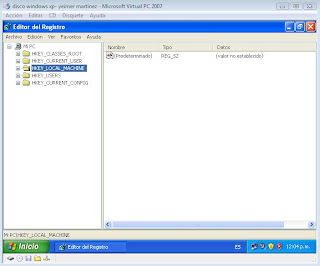Un producto es una terminación de un proceso. Para construir un producto de alta calidad y satisfacer las necesidades del cliente debemos implementar varios procesos que llevan a la consecución de este. Es importante por que esta muy cerca de nuestra vida, cultura y todas la actividades cotidianas. Un producto de software tienen varias ramas o aplicaciones como lo son las científicas, las tiempo real, sistemas, las de gestión, IA(inteligencia artificial), la web , entre otras. Es muy importante decir que un producto de software no se estropea sino que se desarrolla.
Las tecnologías de información son las herramientas utilizadas para implementar los sistemas de información estos se pueden implementar computadoras y ordenadores electrónicos - para el manejo y procesamiento de información – específicamente la captura, transformación, almacenamiento, protección, y recuperación de datos e información.
para definir la teorias de sistemas primero debemos definir que es sistema; "un sistema suele definirse como un conjunto de elementos dinámicamente relacionados formando una actividad para alcanzar un objetivo operando sobre datos, para proveer información".
la teoria de sistemas abarca demasiadas ramas sociales, en donde se aplica en cualquier entorno social pero tambien depende de este, ya que no se puede implementar un mismo sistema que ha sido creado para una tarea especifica por ejemplo un sistema de informacion que ha sido desarrollado para un areopuerto no puede ser implementado en una universidad, restaurante.
la teoria de sistemas abarca demasiadas ramas sociales, en donde se aplica en cualquier entorno social pero tambien depende de este, ya que no se puede implementar un mismo sistema que ha sido creado para una tarea especifica por ejemplo un sistema de informacion que ha sido desarrollado para un areopuerto no puede ser implementado en una universidad, restaurante.
la ingenieria de software son lo metodos por los cuales se desarrollan software de calidad que se implementan por medio metodos y tecnicas. en esta se diferencian dos caracteristicas clave que son, el desarrollo de software y desarrollar software de calidad.
Toucan es una aplicación para Windows que nos permitirá administrar nuestros datos en varios equipos, cifrándolos, sincronizándolos y realizando copias de seguridad. Es una aplicación portable y pesa muy poco (2.1 Megas), así que podemos llevarla en dispositivos usb de todos los tamaños.
para la creacion de la copia debemos realizar lo siguiente:
ya con el programa abierto nos vamos a la pestaña RESPALDO.
Luego buscamos en la unidad los archivos o la carpeta a la que vamos copiar.
despues de haber seleccionado los archivos los agregamos con el boton +.
cuando ya esten los archivos agregados, nos vamos al boton donde dice localizacion de copia de respaldo, aqui escribimos el nombre que tu desees darle y la ubicacion donde se guardara la copia.
para la creacion de la copia debemos realizar lo siguiente:
ya con el programa abierto nos vamos a la pestaña RESPALDO.
Luego buscamos en la unidad los archivos o la carpeta a la que vamos copiar.
cuando ya esten los archivos agregados, nos vamos al boton donde dice localizacion de copia de respaldo, aqui escribimos el nombre que tu desees darle y la ubicacion donde se guardara la copia.
despues de haber dado el nombre y la ubicacion damos en el boton OK para realizar la copia.
como vemos en el reacuadro se muestra el proceso ya finalizado de la copia .
como podemos ver en la imagen del escritorio donde se guardo la copia, se encuentra el archivo ya comprimido con el nombre copia de archivos.
siempre que inicio sesion lo primero que me sale es mis documentos; esto puede ocurrir porque un virus modifico tu archivo USERINIT.EXE y debes repararlo.
el archivo userinit.exe es archivo o aplicacion que le permite a tu sistema operativo(windows), iniciar la sesion. en algunos casos la sesion siempre se va reiniciar y debes realizar otros pasos para la restauracion de este archivo.
lo primero que hay que hacer para la recuperacion es entrar al registro del sistema, nos vamos a ejecutar y escribimos regedit.






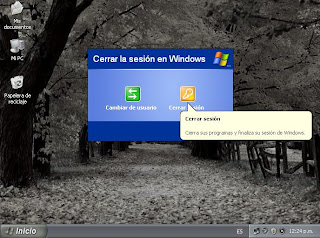
el archivo userinit.exe es archivo o aplicacion que le permite a tu sistema operativo(windows), iniciar la sesion. en algunos casos la sesion siempre se va reiniciar y debes realizar otros pasos para la restauracion de este archivo.
lo primero que hay que hacer para la recuperacion es entrar al registro del sistema, nos vamos a ejecutar y escribimos regedit.
despues escogemos la ruta HKEY_LOCAL_MACHINE.
estando squi escogemos SOFWARE.
luego MICROSOFT.

estando en la opcion microsoft escogemos la opcion WINDOWS NT.

ya casi al fianal escogemos la opcion WINLOGON que es donde se encuetra el archivo userinit.

cuando ya tenemos seleccionado el archivo le damos clic derecho y le damos MODIFICAR.

en esta imagen podemos ver que el archivo a sido modificado o dañado.

vemos que el archivo esta repetido y por eso es la razon que cuando inicias la secion de inmediato se habre mis documentos, para corregir el error tenemos que borrar la parte repetida ojo hasta la coma no se puede borrar la coma porque seguira modificado.

luego reiniciamos la sesion y el equipo ya no estara con el error de inicio.
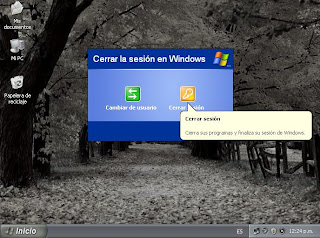
Situación:
Usted desea utilizar Ghost para crear una copia de un disco a otro en el mismo equipo. Planea utilizar el segundo disco en una de las siguientes formas: - Como un disco primario de dicho equipo. - Como un disco primario en un equipo diferente. - Como un respaldo del primer disco. Su intención es retirar el segundo disco del equipo y conservarlo almacenado.
Usted desea utilizar Ghost para crear una copia de un disco a otro en el mismo equipo. Planea utilizar el segundo disco en una de las siguientes formas: - Como un disco primario de dicho equipo. - Como un disco primario en un equipo diferente. - Como un respaldo del primer disco. Su intención es retirar el segundo disco del equipo y conservarlo almacenado.
Solución:
Ghost hace referencia a esta función como la clonación de disco a disco. El disco del que realiza la copia se llama disco fuente y a lo que pasa la información se llama disco destino o disco objetivo. Todo el contenido del disco fuente, incluyendo las particiones y el espacio sin particiones, sobrescribe todo el contenido del disco destino.
Ghost hace referencia a esta función como la clonación de disco a disco. El disco del que realiza la copia se llama disco fuente y a lo que pasa la información se llama disco destino o disco objetivo. Todo el contenido del disco fuente, incluyendo las particiones y el espacio sin particiones, sobrescribe todo el contenido del disco destino.
ADVERTENCIA: No inicie el equipo después de realizar la clonación hasta que las instrucciones se lo indiquen. Reiniciar un equipo desde el disco duro, cuando se tienen dos discos duros con particiones Activas principales, puede dañar las instalaciones de programas y activar cambios en la configuración tanto en el disco fuente como destino que es posible que usted no pueda revertir sin almacenar respaldos.
pasos para clonacion del disco:
iniciar tu pc desde el disco de utilidades hirens boot enlace.
luego escogemos la opcion donde se encuentra la aplicacion DISK CLONE TOOLS .
y damos enter el la aplicacion NORTON GOST.
y por ultimo escogemos la opcion GOST(normal); cualquiera de las aplicaciones cumplen con las mismas funciones. luego nos muestra un mensaje de bienvenida y damos OK.
despues que damos ok nos saldra una pequeña ventanita donde escogeremos la opcion local, y despues disk.
luego damos clic en la opcion to disk (para el disco).
cuando salga esta pequeña ventana nos esta mostrando los discos que tenemos en la maquina, damos clic en el boton ok. en la siguiente ventana el programa automaticamente escoge el disco en que vas hacer la clonacion.
en esta ventana te muestra la descripcion de todo el disco secundario. damos clic en el boton ok.
luego nos muestra un mensaje donde dice si deseamos continuar con la clonacion y damos ok.
en la siguente ventana vemos todo el proceso de la clonacion del disco origen al disco destino .
luego de haberse completado el proceso de la clonacion el programa nos muestra un mensaje si deseamos reiniciar el computador o si deseamos continuar trabajando(recondado reiniciar tu pc ).
despues de haber reiniciado la computadora la clonacion de tu disco esta completada y lista para usarse cuando la ocacion lo amerite.